Aktivität Fortschrittsliste/Checkliste
Inhalt
Im folgenden werden Ihnen die Einstellungen der Aktivität "Fortschrittsliste" gezeigt. Sie können mit diesen Informationen eine eigene Fortschrittsliste erstellen und damit z.b. Todo-Listen für Studierende oder sich selbst, aber auch für bestimmte Gruppen zu hinterlegen und abhaken.
Es handelt sich hierbei um ein Plugin.
Erstellung der Aktivität:
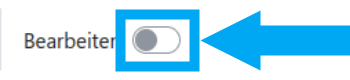
- Scrollen Sie in den Bereich/Kachel in welche Sie die Aktivität ablegen möchten. Drücken Sie dort dann "Aktivität oder Material anlegen"

- Wählen Sie nun die Aktivität "Forschrittsliste" aus
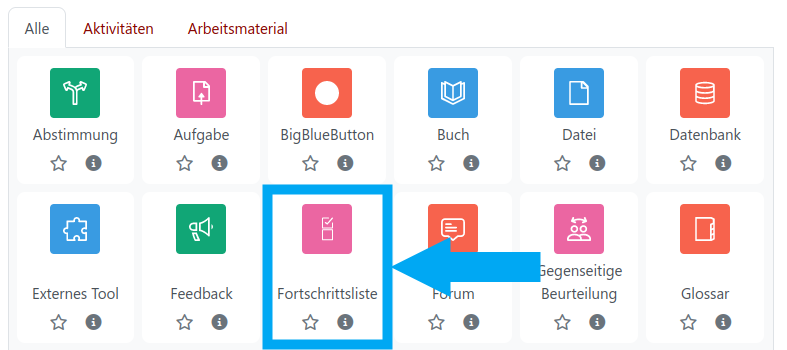
- Vergeben Sie einen Namen unter Allgemeines -> Fortschrittsliste und treffen Sie ihre gewünschten Einstellungen. Die Einstellungen werden weiter unten Erläutert.

- Verschieben Sie die Aktivität wie hier beschrieben and die gewünschte Stelle.
Einstellungen:
eine alternative Anleitung der RWTH-Aachen kann hier gefunden werden
Im folgenden wird Trainer/innen und Mentor/innen auswechselbar verwendet, wegen bestehen inkonsistenzen in der benennung!
-
Teilnehmer/in darf eigene Elemente hinzufügen:
Wenn "Ja" können Teilnehmer/innen des Kurses eigene Elemente zur Liste hinzufügen, diese Elemente sind dann Individuell für jeden Teilnehmer und werden den anderen Teilnehmern nicht angezeigt. -
Teilnehmer/innen können eigene Kommentare zu Punkten in der Fortschrittsliste hinzufügen
Jeder Teilnehmer kann zu jedem Element der Liste einen Kommentar hinterlegen. Die Kommentare können von der Prüfungsleitung über "Teilnehmerfortschritt anzeigen" und dann durch drücken der Lupe unter dem Namen des Teilnehmenden eingesehen werden. -
Aktualisiert von
Optionen:-
"Nur Teilnehmer/in":
Teilnehmer/innen können die Checkliste bearbeiten. Diese Option auswählen um eine einfache Checkliste zu erstellen, welche die Teilnehmer/innen selbstständig bearbeiten können. -
"Nur Mentor/innen":
Die Todos der Teilnehmer/innen können nur von Mentor/innen abgehakt werden. Diese Option auswählen um eine einfache Checkliste zu erstellen, welche aber nur von den Mentoren abgehakt werden kann! Z.b. für eine Fortschrittsliste in der Studierende ihren aktuellen Stand einsehen können. -
"Teilnehmer/innen und Mentor/innen":
Kombination aus den vorhergehenden Listen. Sowohl Teilnehmder/innen als auch Mentor/innen können die Liste abhaken. Es werden in der Ansicht dann zwei getrennte Haken angezeigt. Kann genutzt werden um Fortschritte für Teilnehmer/innen zu verfolgen und diese dann von den Mentor/innen gegen checken zu lassen.
-
"Nur Teilnehmer/in":
-
Fälligkeiten zum Kalender hinzufügen
Wenn "Ja", dann werden Elemente mit gesetzten fälligkeitsdaten im Kalender angezeigt -
Trainer/innen können Kommentare hinzufügen
Trainer/innen können zu den verschiedenen Elemtenten Kommentare hinterlassen, welche den Teilnehmenden dann angezeigt werden. -
Beste Bewertung
Wenn die Liste zur Bewertung verwendet werden soll, kann hier die maximale Punktzahl eingetragen werden. Die Punkte werden gleichmäßig über alle Elemente vergebn. Sollte diese nicht zur Bewertung verwendet werden, dann setzen Sie hier eine 0 ein. -
E-Mail versenden, wenn die Fortschrittsliste erledigt ist
Hier können sie festlegen ob und an welche Gruppe eine E-Mail Benachrichtigung gesendet werden soll, wenn die Fortschrittsliste erledigt ist. -
Kursmodule in Fortschrittsliste anzeigen
Hier können Sie auswählen ob Aktivitäten aus dem Kurs in der Fortschrittsliste angezeigt werden sollen. Es gibt 3 Stufen, die gewählt werden können:- Nein: es werden keine Kursaktivitäten hinzugefügt/angezeigt
- Aktueller Abschnitt: Nur die Aktivitäten und Materialien aus dem Abschnitt in dem diese Aktivität liegt werden angezeigt.
- Ganzer Kurs: Aktivitäten und Materialien des ganzen Kurses werden angezeigt.
-
Abhaken, wenn Aktivitäten abgeschlossen sind
Hat nur eine Wirkung, wenn "Kursmodule in Fortschrittsliste anzeigen" nicht auf "Nein" steht! Wenn diese eingeschalten ist, dann hat der Aktivitätsabschluss der Aktivitäten und Materialen einen einfluss auf das Abhaken. -
Kennzeichnungen von Trainer/innen sperren
Trainer/innen können ihren Haken nicht mehr bearbeiten nachdem dieser ein mal gesetzt wurde.
Wichtige Rechte:
Rollen die eine bestimmte Aufgaben in der Checkliste erledigen sollen, müssen diese passenden Rechte hinzugefügt bekommen!
Die Rechte werden in der Aktivität über "mehr" im Menu-Punkt Rechte eingestellt. Erlauben Sie den verschiedenen Rollen was gerade benötigt wird. Vergessen Sie nicht zu Testen.
-
Aktualisieren der Teilnehmerkennzeichnung der Fortschrittslisten
mod/checklist:updateother Rollen, welche dieses Recht haben können die Checkliste als Mentor/in abhaken. -
Aktualisieren Ihrer Fortschrittlistenkennzeichnung
mod/checklist:updateown Rollen, welche dieses Recht haben können ihre eigene Checkliste als Teilnehmer/in abhaken. -
Teilnehmerfortschritt anschauen
mod/checklist:viewreports
Diese Recht wird benötigt um den "TeilnehmerFortschritt anzeigen" Tab verwenden zu können, also um sich den Fortschritt der verschiedenen Terilnehmer/innen anzeigen zu lassen.
